פרסומת
ה תצוגה מקדימה טכנית של Windows 10 Windows 10 בתמונות - סיור מודרך בתצוגה המקדימה הטכניתהתצוגה המקדימה הטכנית של Windows 10 זמינה כעת לכולם. כמה חרקים הצידה, זה נראה מבטיח. אנו נדריך אתכם דרך צילום המסך החדש של Windows בכל פעם. קרא עוד הופך ויציב יותר ויותר עם כל מהדורה חדשה. מעולם לא היה זמן טוב יותר לנסות את זה.
כאן ב- MakeUseOf הראינו לכם כמה דרכים לנסות את זה תצוגה מקדימה טכנית של Windows 10 Windows 10 בתמונות - סיור מודרך בתצוגה המקדימה הטכניתהתצוגה המקדימה הטכנית של Windows 10 זמינה כעת לכולם. כמה חרקים הצידה, זה נראה מבטיח. אנו נדריך אתכם דרך צילום המסך החדש של Windows בכל פעם. קרא עוד אם אתה רץ חלונות 3 דרכים קלות להתקנת תצוגה מקדימה טכנית של Windows 10אתה יכול לנסות בחינם את התצוגה המקדימה הטכנית של Windows 10 ולעזור למיקרוסופט ללטש את מערכת ההפעלה החדשה שלה. לפני שתתקין אותה, וודא שאתה בוחר את השיטה הטובה ביותר לצרכים שלך. קרא עוד או לינוקס כיצד לנסות את Windows 10 אם אתה מפעיל לינוקסאוהבים לינוקס, אבל עדיין תלויים במערכת Windows מדי פעם? מערכת ההפעלה Windows 10 TP היא מערכת בדיקה יציבה. אנו מראים לכם כיצד תוכלו לנסות את Windows בחינם כאתחול כפול או כווירטואלי ... קרא עוד . עכשיו הגיע הזמן לבדוק כיצד תוכלו לנסות זאת ב- Mac.
התצוגה המקדימה הטכנית לא אמורה להיות מערכת ההפעלה העיקרית שלך מדוע התצוגה המקדימה הטכנית של Windows 10 לא צריכה להיות מערכת ההפעלה העיקרית שלךאם אתה חושב ש- Windows 10 הוא keylogger, אינך יודע דבר על המטרה של תצוגה מקדימה טכנית. זה בסדר כי אנחנו כאן כדי להסביר. קרא עוד אז אנחנו לא הולכים להחליף את מערכת ההפעלה X. במקום זאת אנו הולכים להשתמש VirtualBox של Oracle ליצירת מחשב וירטואלי של Windows כיצד להשתמש ב- VirtualBox: מדריך למשתמשבאמצעות VirtualBox אתה יכול להתקין ולבדוק בקלות מערכות הפעלה מרובות. אנו נראה לך כיצד להגדיר את Windows 10 ו- Ubuntu Linux כמכונה וירטואלית. קרא עוד .
מדוע לנסות את Windows 10
אני יודע מה אתה חושב; למה שמשתמש ב- Mac ירצה לנסות את Windows 10? רוב ה תכונות חדשות כבר קיימות במערכת ההפעלה X רוצה תכונות של Windows 10? קנו מחשב מק היום!מערכת Windows 10 מציגה מחדש חיפוש שולחן עבודה אמיתי, כוללת שולחנות עבודה מרובים ומוסיפה תפריט התחלה עם "ווידג'טים" של אריחים חיים - אז מדוע כדאי לכם לקנות Mac במקום זאת? קרא עוד . ובכן יש כמה סיבות.

תרצו או לא, חלונות היא מערכת הפעלה פופולרית למדי. כל מהמחשב האישי של חברך פחות אופנתי למחשב בספרייה המקומית שלך, ככל הנראה, מריץ גרסה מסוימת של Windows. 99% מהזמן שאתה צריך להשתמש במחשב, סביר להניח שתהיה לך גישה למחשבי ה- Mac שלך. אבל זה 1% מהזמן? אתה עלול להיתקע עם מחשב. היכרות עם Windows תחסוך לך כאבים רבים כשאתה בודק נואשות את זמני הרכבת בבית קפה אינטרנטי.
התצוגה המקדימה הטכנית של Windows 10 היא גם הזדמנות נחמד לנסות את Windows בחינם. לא התצוגה המקדימה הטכנית וגם VirtualBox לא עלו אגורה. אם יש לך עניין בטכנולוגיה, אתה צריך לקפוץ על ההזדמנות לשחק עם מערכת הפעלה מתקרבת למשך אחר הצהריים.
רוב יישומי Windows התומכים ב- Windows 8.1 יפעלו בסדר בתצוגה המקדימה הטכנית של Windows 10. אם יש אפליקציית Windows אחת שאתה רוצה להשתמש בה - אך מעולם לא חשבה שהיא שווה את העלות של רישיון מלא של Windows - התצוגה המקדימה הטכנית היא הפיתרון המושלם.
לבסוף, מיקרוסופט יצאה מגדרם להקשיב למשתמשים בפיתוח Windows 10. חשבתי שזה די מדהים תפסיק לשטוף את מיקרוסופט: 5 דרכים בהן הם מדהימיםמיקרוסופט לא תמיד מקבלת יחס הוגן. כשזה נוגע לזה, הם חברה די מדהימה. די בבאס של מיקרוסופט, עכשיו הגיע הזמן לקצת אהבה. קרא עוד . אם שנאת כל כך את Windows 8 ויצאת למחשב מקינטוש, עכשיו זו ההזדמנות לראות אם מיקרוסופט קיבלה את שרוולי המחמד שלך.
התקנת Windows 10 עם תיבה וירטואלית
שלב ראשון: מה שאתה צריך
הדבר הראשון שאתה צריך הוא Mac שמריץ את מערכת ההפעלה X. כשאתה מתקין את Windows 10 במחשב וירטואלי, המחשב שלך יפעיל שתי מערכות הפעלה בבת אחת. בעוד התצוגה המקדימה הטכנית של Windows 10 מיועדת להפעלה על מכונות בעלות מפרט נמוך, הפעלת אותה על גבי מערכת ההפעלה X תביא למערכת מסוימת ביקוש. כל מקינטוש מודרני אמור להיות מסוגל להתמודד עם זה - במיוחד אם יש לו יותר מ- 8 ג'יגה-זיכרון RAM - אך כמה דגמים ישנים כמו מקבוק אייר לפני 2011 עשויים להיאבק.
בשלב הבא אתה זקוק לעותק של התצוגה המקדימה הטכנית של Windows 10. לאחר ההרשמה לתוכנית Windows Insider תוכלו להוריד את ה- ISO האחרון מאתר מיקרוסופט. ה- Mac שלך יתמוך בגירסת 64 סיביות, אז הורד אותה בכל שפה שתרצה.
אתה צריך גם התקנה מעודכנת של VirtualBox. אם עדיין אין לך את זה במחשב ה- Mac שלך, הורד את VirtualBox - בחינם - מאתר אורקל ולהתקין אותו.
שלב שני: קביעת תצורה של VirtualBox
פתח את VirtualBox במחשב ה- Mac שלך ולחץ על חדש כפתור. אשף ההתקנה יעביר אותך דרך קביעת התצורה של מחשב וירטואלי חדש. לחץ על המשך להתקדם דרכו.
תן שם למחשב הווירטואלי שלך - קראתי למבחן Windows 10 שלי - ובחר מיקרוסופט חלונות ו Windows 8.1 (64 סיביות) מהתפריטים הנפתחים סוג וגירסה בהתאמה.

בחר את כמות ה- RAM שברצונך להקצות למחשב הווירטואלי שלך Windows 10. אתה יכול להסתדר עם פחות מ- 2 ג'יגה-בייט, אך תקבל ביצועים טובים יותר אם תאפשר לו להשתמש יותר. יש לי זיכרון RAM של 16 ג'יגה-בייט במחשב האישי שלי אז אני מאפשרת למחשב הווירטואלי להשתמש ב -4 ג'יגה-בייט. אם הייתי מתכוון לעשות עבודה אינטנסיבית ב- Windows, הייתי מקצה 8GB.

צור כונן קשיח וירטואלי חדש. כפי שאתה רק מנסה את Windows 10, א VDI הקובץ מושלם. מאותה סיבה, בחר א מידה קבועה דיסק קשיח. גודל ברירת המחדל הוא 25 ג'יגה-בייט. בזה השארתי את שלי מכיוון שאיני מתכנן להתקין הרבה במחשב הווירטואלי שלי. אם אתה מתכנן להשתמש בו קצת יותר, ייתכן שתצטרך כונן קשיח וירטואלי גדול יותר.
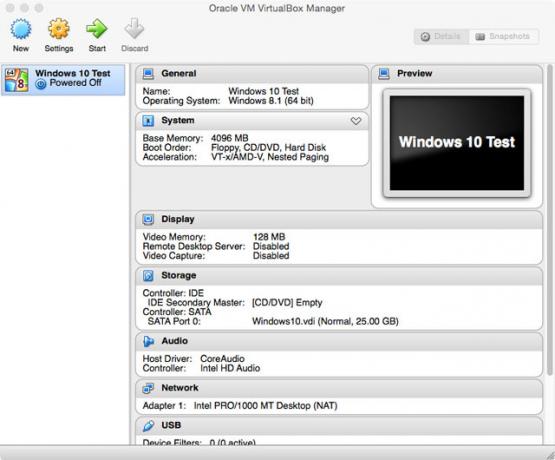
לחץ על צור ולתת ל- VirtualBox רגע ליצור את המכונה הווירטואלית.
שלב שלישי: התקנת Windows
בחר את המחשב הווירטואלי החדש שלך מהסרגל הצד ולחץ על התחל חץ. נווט ל- Windows 10 ISO שהורדת, בחר בו ולחץ התחל כדי להתחיל בתהליך ההתקנה של Windows. זה בדיוק כמו להתקין את Windows במחשב רגיל, אז פשוט עקוב אחר שלבי האשף.

כאשר תתבקש לבחור בין שדרג או המותאם אישית התקן, בחר מותאם אישית. שדרוג דורש שכבר התקנה של Windows בכונן הקשיח. ההתקנה המלאה תארך בערך 20 דקות.
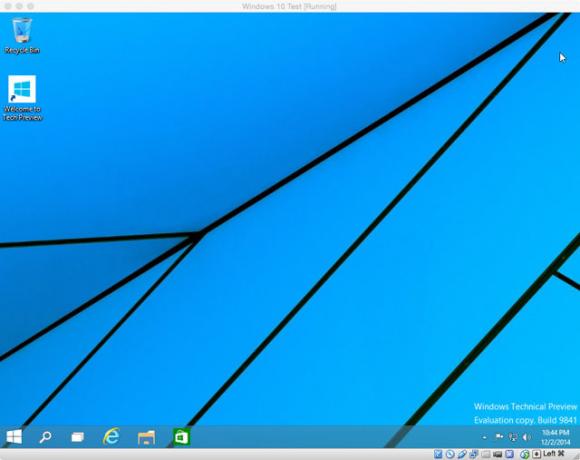
כשתסיים, היכנס באמצעות שלך חשבון Microsoft 5 טיפים לאבטחה שיש לקחת בחשבון בעת שימוש בחשבון Microsoftאינך יכול להשתמש בחלק גדול מממשק המשתמש החדש של Windows 8 ללא חשבון Microsoft. החשבון שאליו התחברת למחשב שלך הוא כעת חשבון מקוון. זה מעורר חששות ביטחוניים. קרא עוד ולחכות לתצורת המערכת. בתוך זמן קצר תפעיל את התצוגה המקדימה הטכנית של Windows 10 במחשב ה- Mac שלך.
התקנתם את התצוגה המקדימה הטכנית של Windows 10 ב- Mac? אם כן, מה עשית מזה? האם זה יפתה אותך מהפעלה OS X?